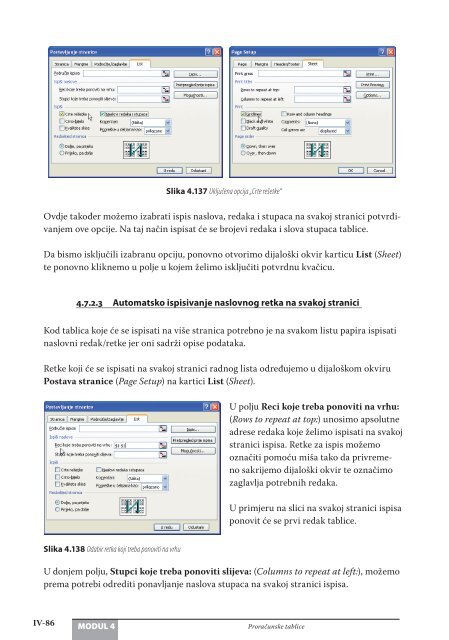Proračunske tablice - alome
Proračunske tablice - alome
Proračunske tablice - alome
Create successful ePaper yourself
Turn your PDF publications into a flip-book with our unique Google optimized e-Paper software.
Slika 4.137 Uključena opcija „Crte rešetke“<br />
Ovdje također možemo izabrati ispis naslova, redaka i stupaca na svakoj stranici potvrđivanjem<br />
ove opcije. Na taj način ispisat će se brojevi redaka i slova stupaca <strong>tablice</strong>.<br />
Da bismo isključili izabranu opciju, ponovno otvorimo dijaloški okvir karticu List (Sheet)<br />
te ponovno kliknemo u polje u kojem želimo isključiti potvrdnu kvačicu.<br />
4.7.2.3 Automatsko ispisivanje naslovnog retka na svakoj stranici<br />
Kod tablica koje će se ispisati na više stranica potrebno je na svakom listu papira ispisati<br />
naslovni redak/retke jer oni sadrži opise podataka.<br />
Retke koji će se ispisati na svakoj stranici radnog lista određujemo u dijaloškom okviru<br />
Postava stranice (Page Setup) na kartici List (Sheet).<br />
Slika 4.138 Odabir retka koji treba ponoviti na vrhu<br />
Iv-86 <strong>Proračunske</strong> <strong>tablice</strong><br />
MODUL 4<br />
U polju Reci koje treba ponoviti na vrhu:<br />
(Rows to repeat at top:) unosimo apsolutne<br />
adrese redaka koje želimo ispisati na svakoj<br />
stranici ispisa. Retke za ispis možemo<br />
označiti pomoću miša tako da privremeno<br />
sakrijemo dijaloški okvir te označimo<br />
zaglavlja potrebnih redaka.<br />
U primjeru na slici na svakoj stranici ispisa<br />
ponovit će se prvi redak <strong>tablice</strong>.<br />
U donjem polju, Stupci koje treba ponoviti slijeva: (Columns to repeat at left:), možemo<br />
prema potrebi odrediti ponavljanje naslova stupaca na svakoj stranici ispisa.